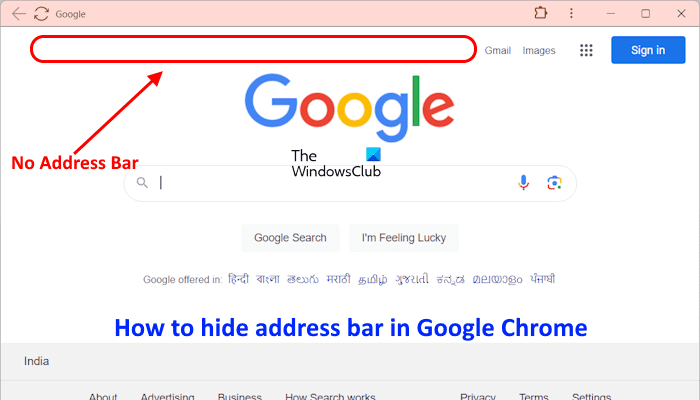La barre d’adresse de Google Chrome et de tous les autres navigateurs Web est un champ de texte qui affiche l’adresse des sites Web que vous visitez. Vous pouvez également saisir votre requête de recherche dans la barre d’adresse pour rechercher les résultats associés sur le Web. Sans la barre d’adresse, un navigateur Web est inutilisable. Toutefois, si, pour une raison quelconque, vous souhaitez masquer la barre d’adresse dans Google Chromecet article vous montrera comment procéder.
Comment masquer la barre d’adresse dans Google Chrome
Bien qu’il n’existe aucun moyen direct de masquer la barre d’adresse dans Google Chrome, vous pouvez toujours utiliser les astuces suivantes pour masquer la barre d’adresse.
- Passer en mode plein écran
- Créer un raccourci de site Web
Commençons.
1]Passer en mode plein écran
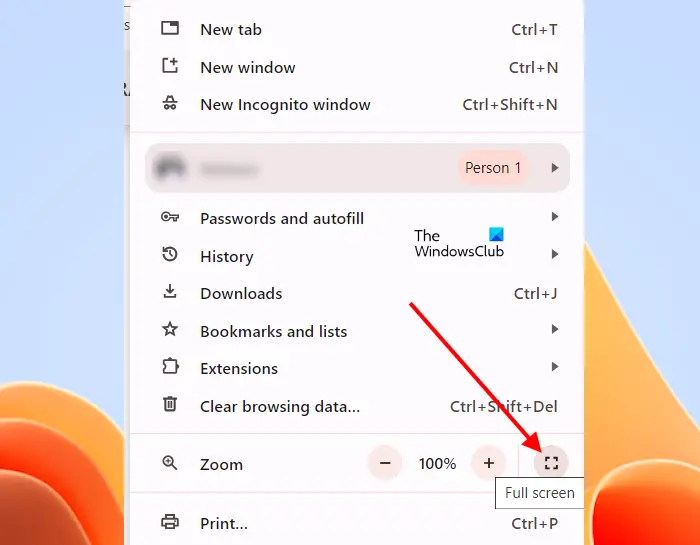
Le moyen le plus simple de masquer la barre d’adresse dans Google Chrome est de passer en mode plein écran. Vous pouvez le faire en suivant les étapes suivantes :
- Ouvrez Google Chrome.
- Cliquez sur les trois points en haut à droite.
- Cliquez sur Plein écran à côté de la Zoom option.
Après être entré en mode plein écran, la barre d’adresse deviendra invisible. Pour quitter le mode Plein écran, déplacez votre souris et cliquez sur l’icône en forme de croix qui apparaît. Vous pouvez également utiliser la touche de fonction F11 pour accéder au mode plein écran dans Google Chrome. Cette touche de raccourci fonctionne dans tous les navigateurs Web pour accéder au mode plein écran. Appuyez à nouveau sur la même touche pour quitter le mode plein écran.
2]Créer un raccourci vers un site Web
Vous pouvez également créer un raccourci vers un site Web dans Google Chrome. Ce raccourci ouvrira ce site Web dans une fenêtre séparée et y masquera la barre d’adresse. Pour ce faire, suivez les étapes ci-dessous :
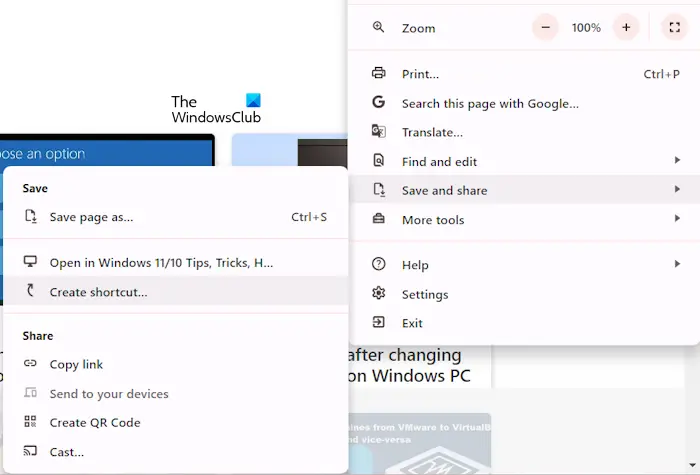
- Visitez un site Web dans Google Chrome.
- Cliquez sur les trois points en haut à droite.
- Sélectionner Enregistrer et partager > Créer un raccourci.
- Nommez le raccourci et sélectionnez le Ouvrir comme fenêtre case à cocher.
- Le raccourci sera enregistré sur votre bureau.
Dans la méthode ci-dessus, l’adresse restera masquée mais vous ne pourrez pas surfer sur Internet car ce raccourci n’ouvrira que le site Web ciblé.
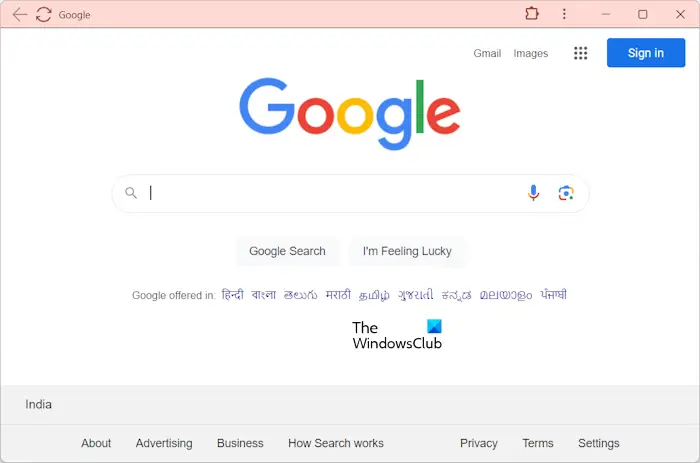
Si vous souhaitez utiliser la recherche Google tout en gardant la barre d’adresse masquée dans Google Chrome, vous pouvez créer un raccourci sur le bureau vers la page d’accueil de Google. Visitez la page d’accueil de Google dans Chrome et créez son raccourci sur le bureau en suivant les étapes fournies ci-dessus. Désormais, l’ouverture de ce raccourci ouvrira la page d’accueil de Google dans une nouvelle fenêtre Chrome avec la barre d’adresse masquée. Cette astuce présente un inconvénient : vous ne pouvez pas ouvrir un nouvel onglet. Lorsque vous essayez de le faire, le nouvel onglet s’ouvrira dans le navigateur Google Chrome.
C’est ça. J’espère que ça aide.
Comment puis-je me débarrasser de la barre de recherche Google dans Chrome ?
Sur la page du nouvel onglet, Chrome affiche la barre de recherche Google par défaut. Vous ne pouvez pas supprimer cette barre de recherche sur la nouvelle page à onglet de Chrome. Cependant, vous pouvez remplacer la barre de recherche Google par un autre moteur de recherche dans les paramètres de Chrome.
Comment s’appelle l’icône de la barre d’adresse ?
Il n’y a pas d’icône dans la barre d’adresse de Google Chrome. La barre d’adresse est un champ de texte utilisé pour saisir l’adresse d’un site Web ou des mots-clés liés à la recherche afin d’obtenir plus de réponses sur le Web. Lorsque vous visitez un site Web, son icône s’affiche sur l’onglet correspondant. Cette icône s’appelle Favicon. Vous pouvez facilement le visualiser sur le côté gauche de l’onglet ouvert.
Lire ensuite: Comment ouvrir automatiquement les fichiers téléchargés dans Chrome.